Linhas guias são uma ferramenta indispensável para criar layouts precisos e atraentes no Photoshop Elements. Seja para dados de impressão, cartões de felicitação, cartões de visita ou pôsteres – as linhas guias ajudam você a alinhar os elementos de forma ideal e a realizar sua visão criativa. Neste guia, você aprenderá como ativar as linhas guias, usá-las de forma eficaz e melhorar significativamente o seu layout.
Principais insights
- As linhas guias ajudam no alinhamento preciso de objetos.
- Você pode ajustar as medidas da régua de acordo com suas preferências.
- As linhas guias podem ser facilmente adicionadas, movidas e fixadas.
- Com as linhas guias, você pode criar layouts agradáveis e ajustar textos e gráficos.
Guia passo a passo
Para usar linhas guias no Photoshop Elements, siga estas etapas:
Ativar linhas guias
Para tornar as linhas guias visíveis, você deve primeiro ativar a régua. Para isso, vá até a barra de menu em “Exibir” e selecione a opção “Mostrar régua”. Agora a régua superior e esquerda será exibida.
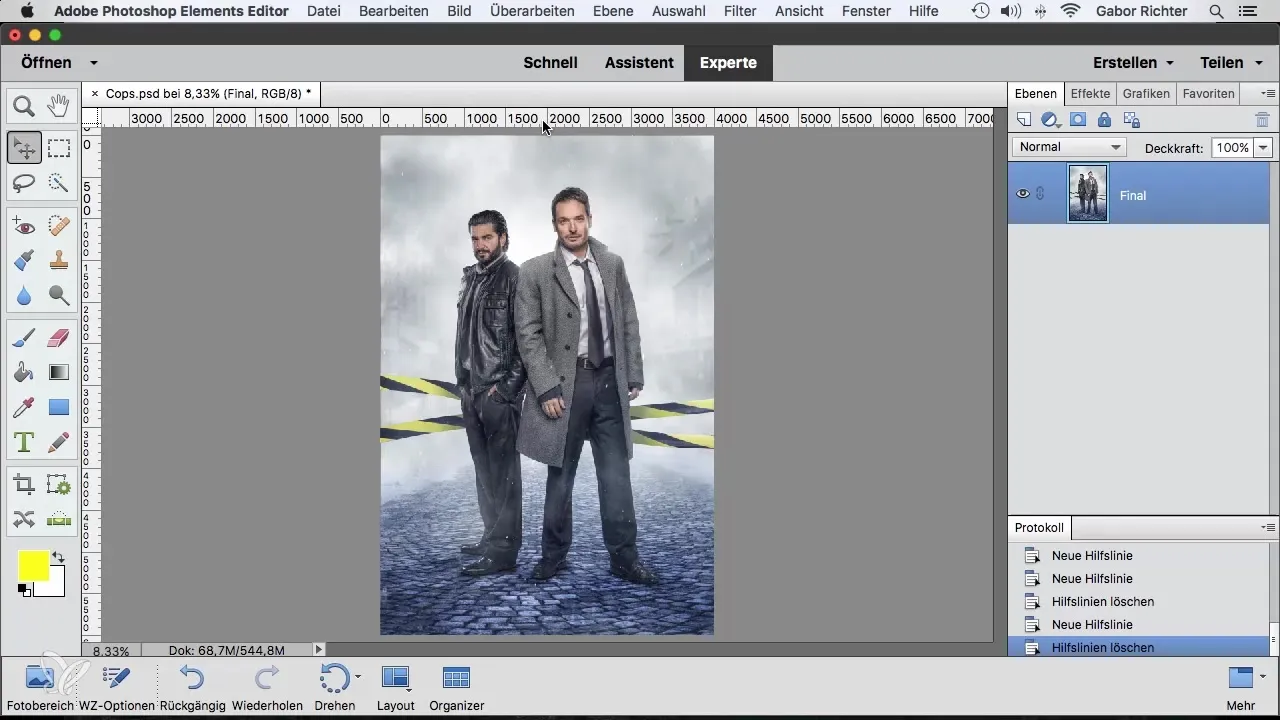
Adaptar unidades de medida
Dependendo do projeto, pode ser útil alterar a unidade de medida da régua. Clique duas vezes na régua para abrir um menu onde você pode selecionar a unidade de medida. Seja em pixels, milímetros ou centímetros – escolha a unidade que melhor se adequa ao seu projeto.
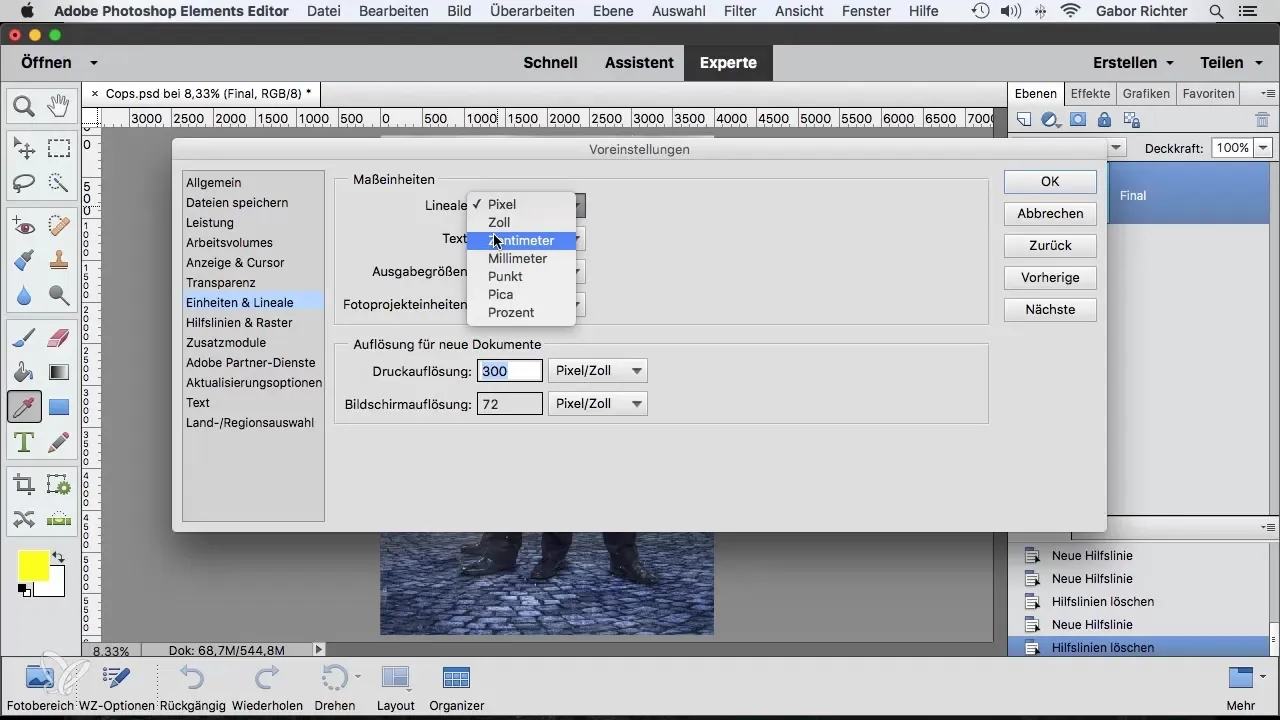
Inserir linhas guias
Você pode adicionar uma linha guia clicando com o mouse na régua e segurando o botão do mouse pressionado. Arraste a linha guia para o seu documento e solte o botão do mouse para posicioná-la. Esta linha agora será útil para alinhar os elementos de forma precisa.
Posicionar e ajustar linhas guias
Quando você move uma linha guia para outra posição, basta clicar nela e arrastá-la para o local desejado. Isso lhe dá a flexibilidade para otimizar ainda mais seus layouts.
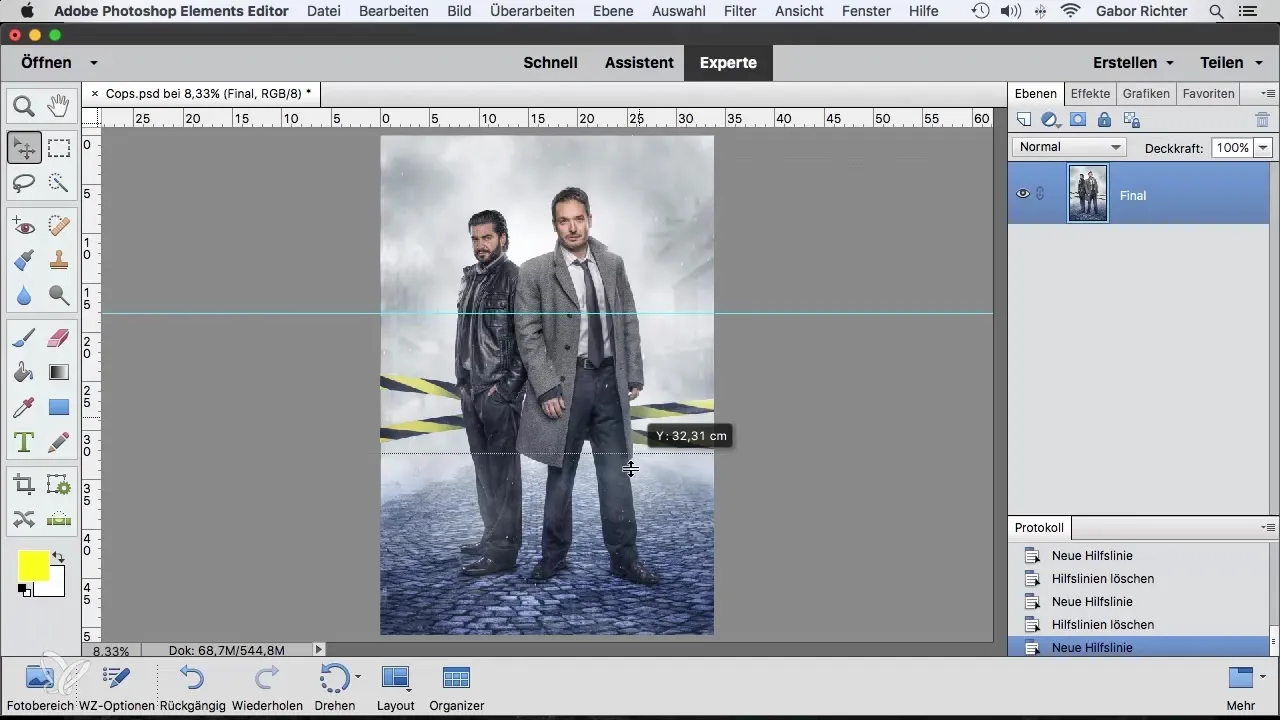
Utilizar linhas guias para cortes de impressão
Uma aplicação útil é a configuração de linhas guias para cortes de impressão. Defina uma distância necessária para a gráfica e arraste a linha guia correspondente. Isso ajuda a garantir que elementos importantes não sejam perdidos no corte.
Alinhar conteúdo com precisão às linhas guias
Quando você insere textos ou elementos gráficos em seu projeto, eles se alinham automaticamente às linhas guias. Esta função facilita a criação de um layout harmonioso. Use a ferramenta de seleção retangular para definir medidas exatas para seus elementos.
Fixar linhas guias
Se suas linhas guias devem permanecer no lugar, você pode fixá-las. Vá até “Exibir” e ative “Fixar linhas guias”. Isso evita que sejam movidas acidentalmente enquanto você trabalha com outros elementos.
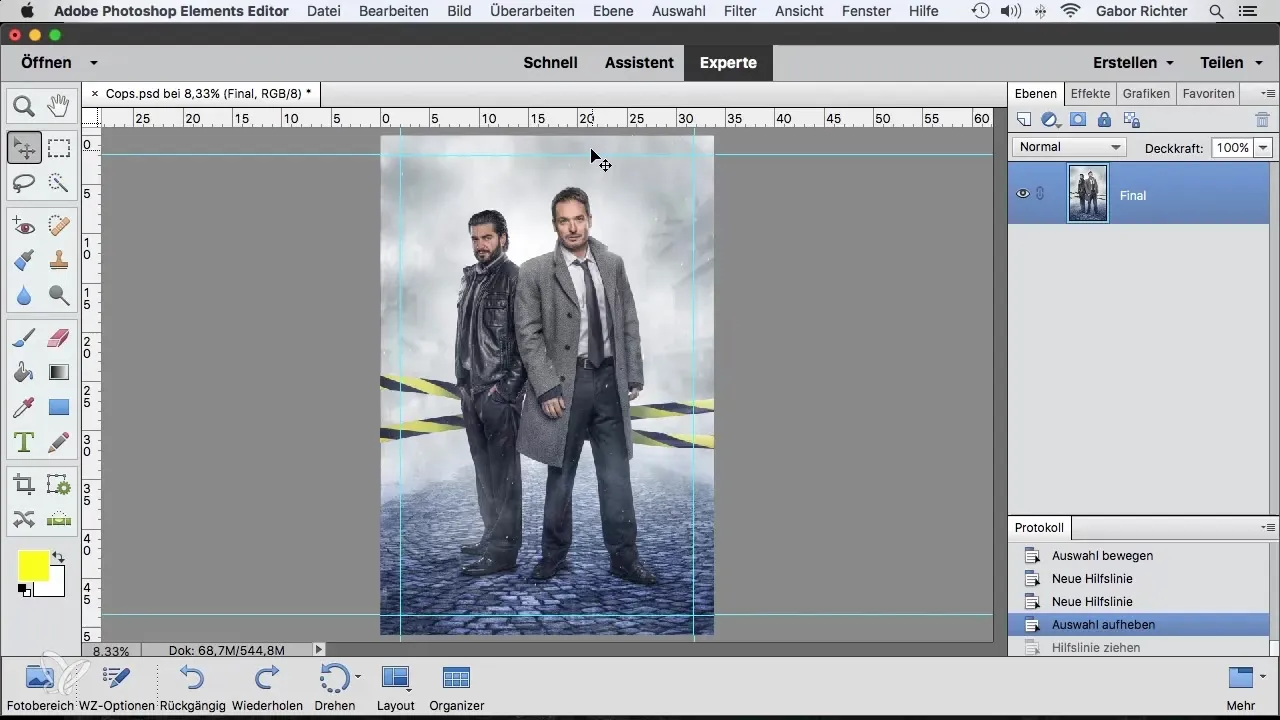
Excluir linhas guias
Caso as linhas guias não sejam mais necessárias, você pode excluí-las facilmente. Vá até “Exibir” e selecione “Excluir linhas guias” para remover todas as linhas adicionais e limpar seu ambiente de trabalho.
Ajustar gráficos e textos
Agora que você posicionou suas linhas guias, pode começar a alinhar seus elementos gráficos e textos de forma precisa. Use as ferramentas de transformação para garantir que tudo esteja perfeitamente posicionado na página.
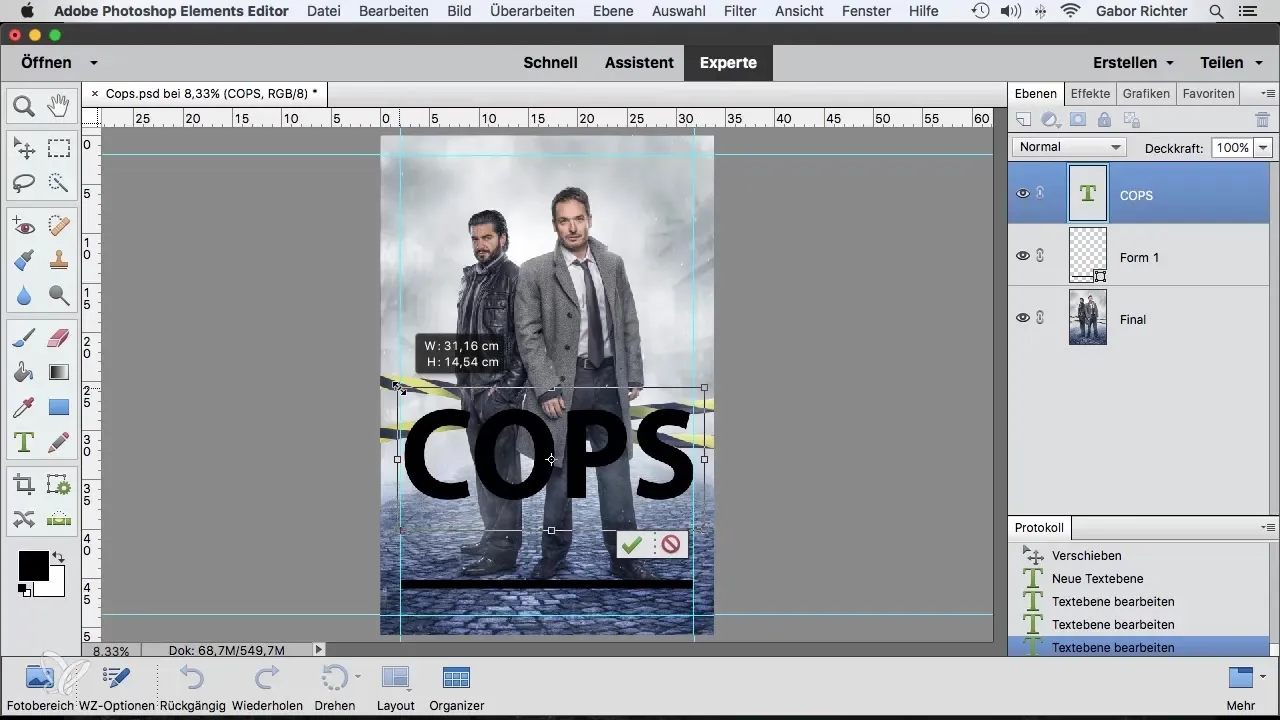
Otimizar layout
Para otimizar seu layout final, experimente com fontes, tamanhos e cores. Enquanto você ajusta seus elementos gráficos, as linhas guias ajudarão a garantir que tudo apareça de maneira coesa em um design atraente.
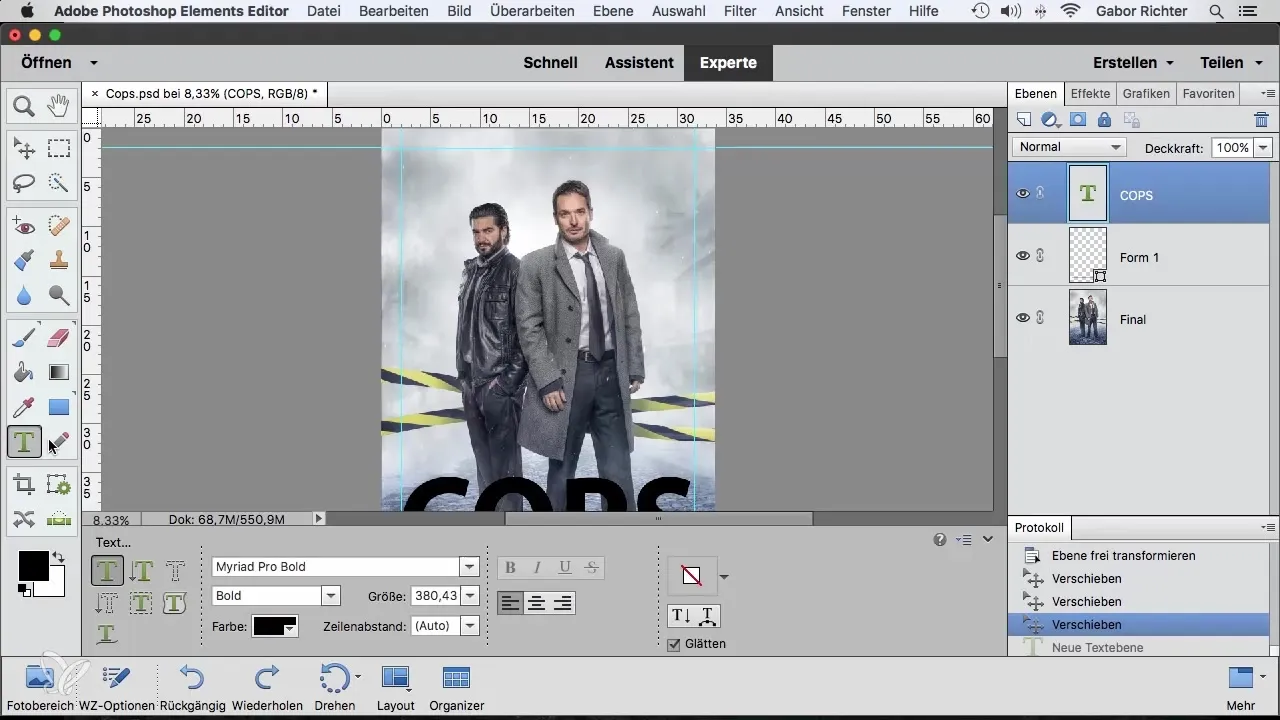
Resumo – Usar linhas guias no Photoshop Elements de forma eficaz
As linhas guias no Photoshop Elements são uma ferramenta poderosa para ajudar no alinhamento e na criação de seus elementos gráficos. Com as técnicas corretas e um pouco de prática, você será capaz de criar layouts que não apenas são precisos, mas também esteticamente agradáveis.
Perguntas frequentes
Como adiciono uma linha guia no Photoshop Elements?Clique na régua, mantenha o botão do mouse pressionado e arraste a linha para seu documento.
Posso mudar a unidade de medida da régua?Sim, clique duas vezes na régua e selecione a unidade de medida desejada no menu.
Como posso fixar as linhas guias?Vá até “Exibir” e ative “Fixar linhas guias” para mantê-las no lugar.
Posso excluir linhas guias?Sim, basta ir até “Exibir” e selecionar “Excluir linhas guias” para remover todas as linhas guias.
Como posso garantir que meus textos estejam alinhados às linhas guias?Insira seus textos ou elementos gráficos, e eles serão alinhados automaticamente às linhas guias.


